Introducción
Es completamente gratis actualizar de Windows 10 a Windows 11, por otro lado, instaló Windows 11 en una PC nueva, debe pasar por el cuadro de activación. Al activar Windows 11, tiene acceso a todas las funciones del nuevo sistema operativo de Microsoft. En este post, vamos a ver los muchos opciones para activar Windows 11 en su máquina.
Comprar clave de producto de Windows 11
Antes de poder activar Windows 11, primero debe obtener una clave de producto (o licencia).
La clave de producto es un código de 25 caracteres necesario para activar Windows 11 y asegurarse de que está utilizando una copia legítima del sistema operativo.
Como resultado, la clave de producto de Windows 11 desbloquea todas las capacidades del nuevo sistema operativo de Microsoft. Después de comprar su licencia de Windows 11, solo necesita activar la máquina utilizando una de las formas que se indican a continuación.
Además, tenga en cuenta que la activación de Windows 11 se realiza a través de los servidores oficiales de Microsoft.
Como resultado, su computadora debe estar conectada a Internet. De lo contrario, también puede activar Windows 11 por teléfono (consulte el Método #3 a continuación).
Instala Windows 11 en tu computadora
Hay varias opciones para activar Windows 11. Sin embargo, la opción "convencional" (y más fácil) es ir a través de la configuración de Windows 11. Así es como se hace.
Método #1: a través de Configuración
Siga estos pasos para activar Windows 11 desde Configuración del sistema:
1. Inicie la aplicación Configuración.
Para hacerlo, vaya al menú Inicio y seleccione "Configuración", o presione las teclas de Windows+ en su teclado al mismo tiempo.
2. Debería notar la declaración "Windows no está habilitado" en la configuración.
Luego elija "Activar inmediatamente".
Alternativamente, en el panel izquierdo, haga clic en "Sistema", luego en el panel derecho, haga clic en "Activación".
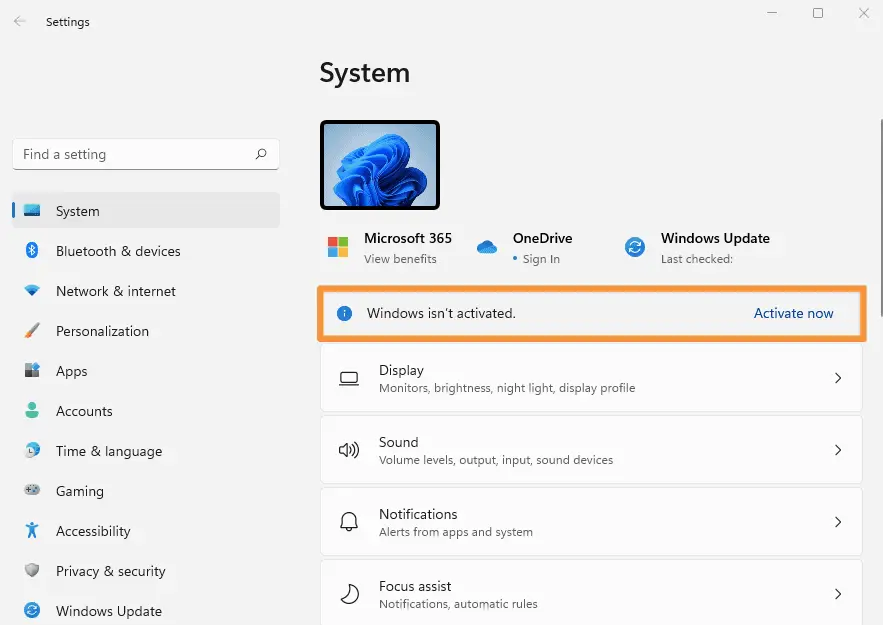
3. Next, next to ” Cambiar la clave de producto “, click on the ” Cambio ” button.
4. Luego ingrese su clave de producto de Windows 11 and click ” próximo “.
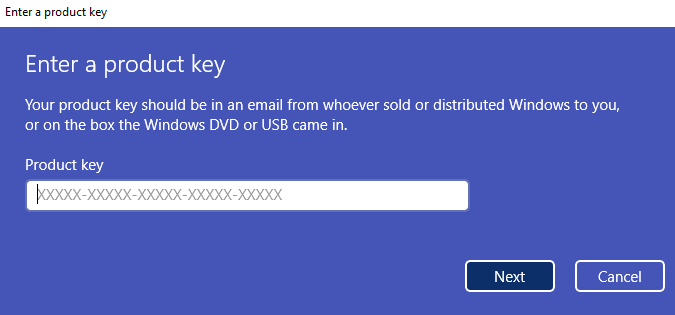
5. Finally, click on “ Activar ”.
6. If Windows 11 activation was successful, you will get the following message: “ Windows is activated. We have activated this copy of Windows ”. All you have to do is click on “ Cerca ”.
Eso es todo, ha activado con éxito Windows 11. Ahora puede disfrutar de las muchas funciones que ofrece el nuevo sistema operativo de Microsoft.
Método #2: a través del símbolo del sistema
To activate Windows 11, you can also use the command slmgrthat allows you to manage your Windows license . Here’s how:
1. Abra una ventana del símbolo del sistema . To do this, click on the Start menu, then type cmdy haga clic en Símbolo del sistema.
2. Then type the following command, making sure to replace <clé Windows 11 >con su clave de producto:
slmgr /ipk
Por ejemplo, si su clave de producto es QXJ7T-NYCTX-YD8BX-JP6RF-WFG6T, escriba el comando:
slmgr /ipk QXK7T-NYCTX-YD8BX-JJ6RF-WFG6T
3. If your product key is valid, you will get the following message: “ Se ha instalado la clave de producto QXJ7T-NYCTX-YD8BX-JP6RF-WFG6T ”.
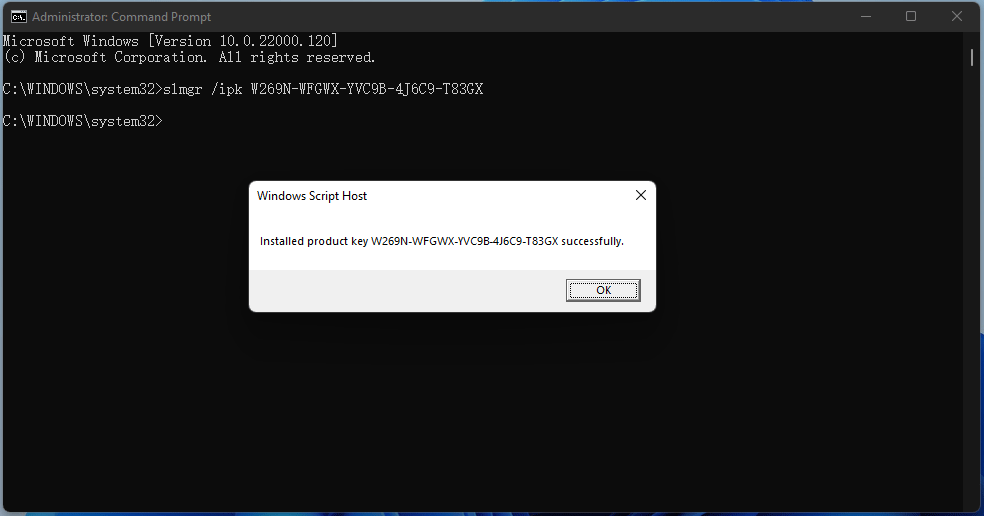
¡Su PC con Windows 11 ahora está activada!
Método 3: activar Windows 11 por teléfono
If your computer is not connected to the Internet, you can activar Windows 11 por teléfono . To do this, follow these instructions:
1. Open the Run dialog box. To do this, simultaneously press the ventanas+ R llaves on su teclado.
2. From the Run dialog box, type the following command, then click ” OK “.
agua 4
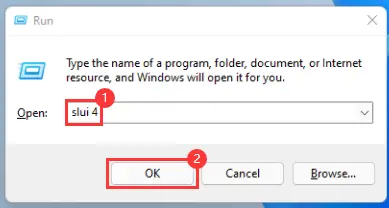
3. Select your country or region, then click “ próximo ”.
4. Now call the Centro de activación de Microsoft en el número indicado (gratuito).
Se le pondrá en línea con un asistente de voz que lo guiará paso a paso a través de la activación de Windows 11 por teléfono. En algún momento te pedirá el ID de instalación, la larga cadena de números que puedes ver en la captura de pantalla a continuación.. Luego haga clic en " Ingrese la identificación de confirmación “.
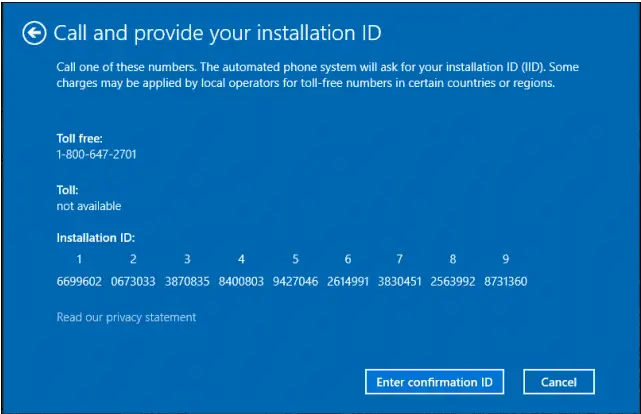
5. In exchange for the installation ID, the voice assistant will give you a confirmation ID which you must type in boxes A, B, C, D, E, F, G and H. Following this , click “ Activar Windows ”.

Eso es todo ! Su PC con Windows 11 ahora debería estar activada.

